在保存word时怎么对默认保存途径进行修改
随着科技的发展,人们更多的选择电脑作为办公工具。在使用电脑中的word时,为了方便,我们可以将文件的保存路径设为自己常用的地址。接下来就由小编来告诉大家如何操作。
具体如下:
1.第一步,打开电脑点击桌面上的word文档并进入,也可新建一个空白文档。
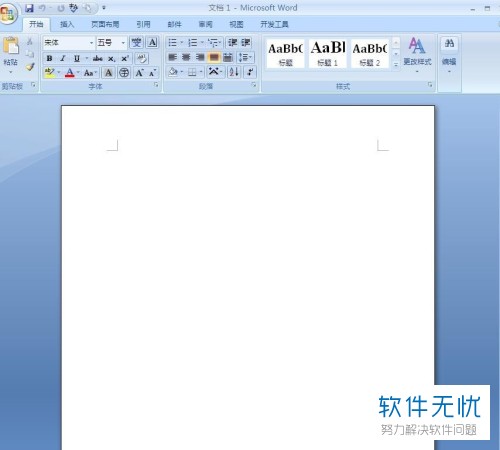
2.第二步,点击左上角的图标按钮。
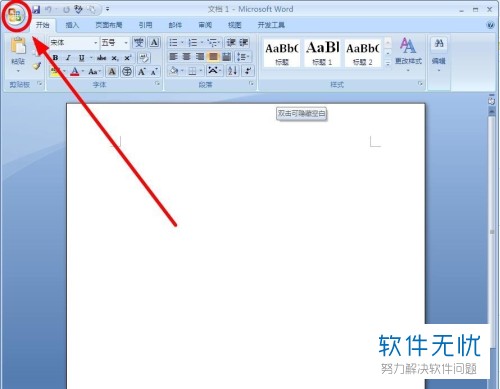
3. 第三步,在弹出的菜单中,选择下方的word选项。
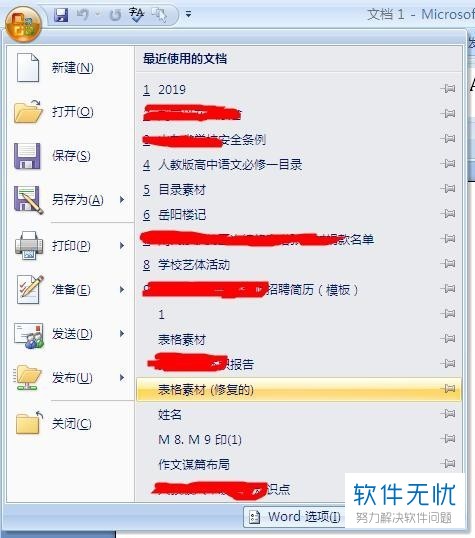
4.第四步,进入word选项对话框,点击左侧选项卡中的保存按钮。
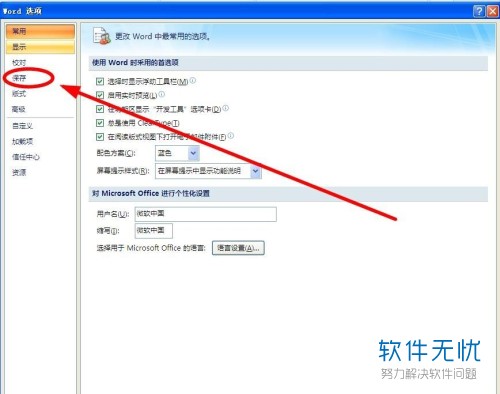
5.第五步,在右侧的设置页面中,找到默认文件位置,并点击右侧的浏览按钮。
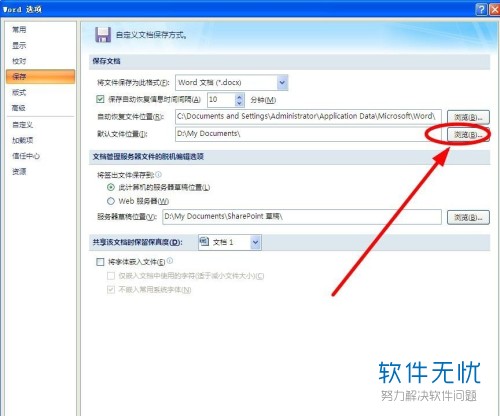
6. 第六步,进入修改位置页面,可以在自己喜欢的磁盘分区中新建一个个性化名称的文件夹,一般不在c区建立。

7.第七步,保存文件夹选择或新建完毕后,点击下方的确定按钮。
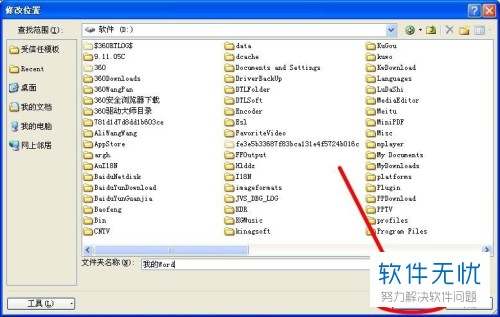
8.第八步,回到word选项对话框后,点击下方的确定按钮保存修改。
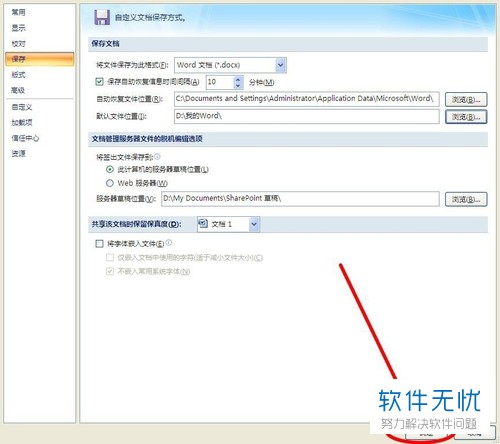
以上就是小编为大家带来的修改word默认保存路径的方法。
分享:
相关推荐
- 【其他】 WPS文字格式刷怎么用 04-28
- 【其他】 哔哩哔哩漫画怎么更换个人装扮 04-28
- 【其他】 WPS文字滚动播放 04-28
- 【其他】 WPS文字翻译在哪 04-28
- 【其他】 WPS文字复制怎么保持和原来一样 04-28
- 【其他】 WPS文字浮于图片上方怎么设置 04-28
- 【其他】 WPS文字方向设置在哪 04-28
- 【其他】 WPS文字底下的波浪线 04-28
- 【其他】 WPS文字底纹在哪里设置 04-28
- 【其他】 WPS文字smartart在哪 04-28
本周热门
-
iphone序列号查询官方入口在哪里 2024/04/11
-
输入手机号一键查询快递入口网址大全 2024/04/11
-
oppo云服务平台登录入口 2020/05/18
-
mbti官网免费版2024入口 2024/04/11
-
fishbowl鱼缸测试网址 2024/04/15
-
outlook邮箱怎么改密码 2024/01/02
-
光信号灯不亮是怎么回事 2024/04/15
-
哪个版本的qq可以无视群禁言 2017/05/05
本月热门
-
iphone序列号查询官方入口在哪里 2024/04/11
-
输入手机号一键查询快递入口网址大全 2024/04/11
-
oppo云服务平台登录入口 2020/05/18
-
mbti官网免费版2024入口 2024/04/11
-
outlook邮箱怎么改密码 2024/01/02
-
苹果官网序列号查询入口 2023/03/04
-
fishbowl鱼缸测试网址 2024/04/15
-
光信号灯不亮是怎么回事 2024/04/15
-
计算器上各个键的名称及功能介绍大全 2023/02/21
-
正负号±怎么打 2024/01/08












